Erstellt eine Verrundung mit variablen Radiuswerten. Verwenden Sie Steuerpunkte, um zur Definition der Verrundung beizutragen.
 |
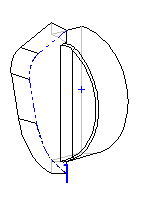 |
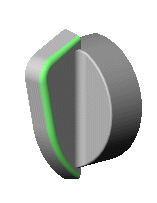 |
| Modell mit tangentialen Flächen
|
Kanten zum Verrunden |
Verrundungen mit variabler Größe angewendet |
| Beispiel für Steuerpunkte für Verrundungen mit variabler Größe |
 |
| Keine Steuerpunkte |
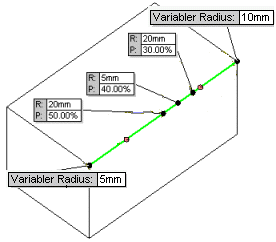 |
 |
| Steuerpunkte für Verrundungen mit variabler Größe |
Mit Steuerpunkten |
Zu verrundende Elemente
 |
Zu verrundende Kanten |
Wählen Sie die zu verrundenden Elemente im Grafikbereich aus. |
| |
Tangentenfortsetzung |
Weitet die Verrundung auf alle Flächen aus, die zur ausgewählten Fläche tangential sind. Beispiel: Tangentenfortsetzung |
| |
Vollständige Vorschau |
Zeigt eine Verrundungsvorschau von allen Kanten an. |
| |
Partielle Vorschau |
Zeigt eine Verrundungsvorschau von nur einer Kante an. Drücken Sie die A-Taste, um die Verrundungsvorschaubilder abwechselnd einzublenden. |
| |
Keine Vorschau |
Verbessert die Neuaufbau-Zeit bei komplexen Modellen. |
Verrundungsparameter
Die ausgewählte
Verrundungsmethode bestimmt, welche Parameter verfügbar sind.
| Symmetrisch |
Erstellt eine symmetrische Verrundung, definiert durch den Radius. |
| Asymmetrisch |
Erstellt eine asymmetrische Verrundung, definiert durch zwei Radien. |
Parameter variabler Radius - symmetrisch
Parameter variabler Radius - asymmetrisch
 |
Angefügte Radien |
Führt die Eckpunkte der unter Zu verrundende Elemente für Kanten, Flächen, Features und Kurvenzüge
 ausgewählten Kanten sowie die im Grafikbereich ausgewählten Punkte auf. ausgewählten Kanten sowie die im Grafikbereich ausgewählten Punkte auf. Eckpunkte, die eine Verbindung zur mehr als einer verrundeten Kantenanzeige in der Liste mit *V herstellen. Diese Eckpunkte werden außerdem mit einem Steuerpunkt mit mehreren Kanten im Grafikbereich angezeigt. Sie können die Ausrichtung der Verrundung an einer oder mehreren Kanten rückgängig machen, die den Eckpunkt schneiden. Klicken Sie auf den Steuerpunkt mit mehreren Kanten, um die Kanten auszuwählen, deren Ausrichtung umgekehrt werden soll.
 |
 |
Abstand 1 |
Legt den Radius für eine Verrundungsrichtung fest. |
 |
Abstand 2 |
Legt den Radius für die andere Verrundungsrichtung fest. |
| |
Alle definieren |
Wendet den aktuellen Abstand 1 und Abstand 2 und Abstand 2 auf alle Elemente unter Angefügte Radien auf alle Elemente unter Angefügte Radien an. an. |
 |
Richtungsumkehr |
Kehrt die Bemaßungen für Abstand 1 und Abstand 2 und Abstand 2 um. um. |
| |
Profil |
Legt den zu verrundenden Profiltyp fest. Das Profil definiert die Querschnittsform der Verrundung.
|
Konisch Rho 
|
Legt das Verhältnis fest, das das Gewicht der Kurve definiert. Geben Sie einen Wert zwischen 0 und 1 ein.
|
|
 |
Anzahl der referenzierten Kopien |
Bestimmt die Anzahl der Steuerpunkte auf den Kanten. |
| |
Smooth transition |
Erstellt eine Verrundung, die gleichmäßig von einem Radius zu einem anderen übergeht, wenn eine Verrundungskante auf einer angrenzenden Fläche angepasst wird. |
| |
Linearer Übergang |
Erstellt eine Verrundung mit einem linearen Übergang von einem Radius zu einem anderen, ohne dass die Tangentialität der Kanten an die angrenzende Verrundung angepasst wird. |
Verrundungsoptionen
| Durch Flächen auswählen |
Ermöglicht die Auswahl von Kanten durch Flächen, die Kanten verdecken. |
| Übergänge |
Steuert die Art, wie Verrundungen auf einzelnen geschlossenen Kanten (z. B. Kreisen, Splines, Ellipsen) agieren, wenn sie auf Kanten stoßen. Beispiel: Übergänge. Wählen Sie eine der folgenden Optionen aus:
|
Standard
|
Die Anwendung wählt die Option Kante beibehalten oder Oberfläche beibehalten aus.
|
|
Kante beibehalten
|
Die Modellkante bleibt unverändert, während die Verrundung angepasst wird.
|
|
Oberfläche beibehalten
|
Die Verrundungskante wird angepasst, damit sie verlaufend und glatt ist, während sich die Modellkante ändert, um der Verrundungskante zu entsprechen.
|
|